WPS表格如何快速填充不连续空值?
1、WPS表格有一些空值,需要按照要求进行填充。
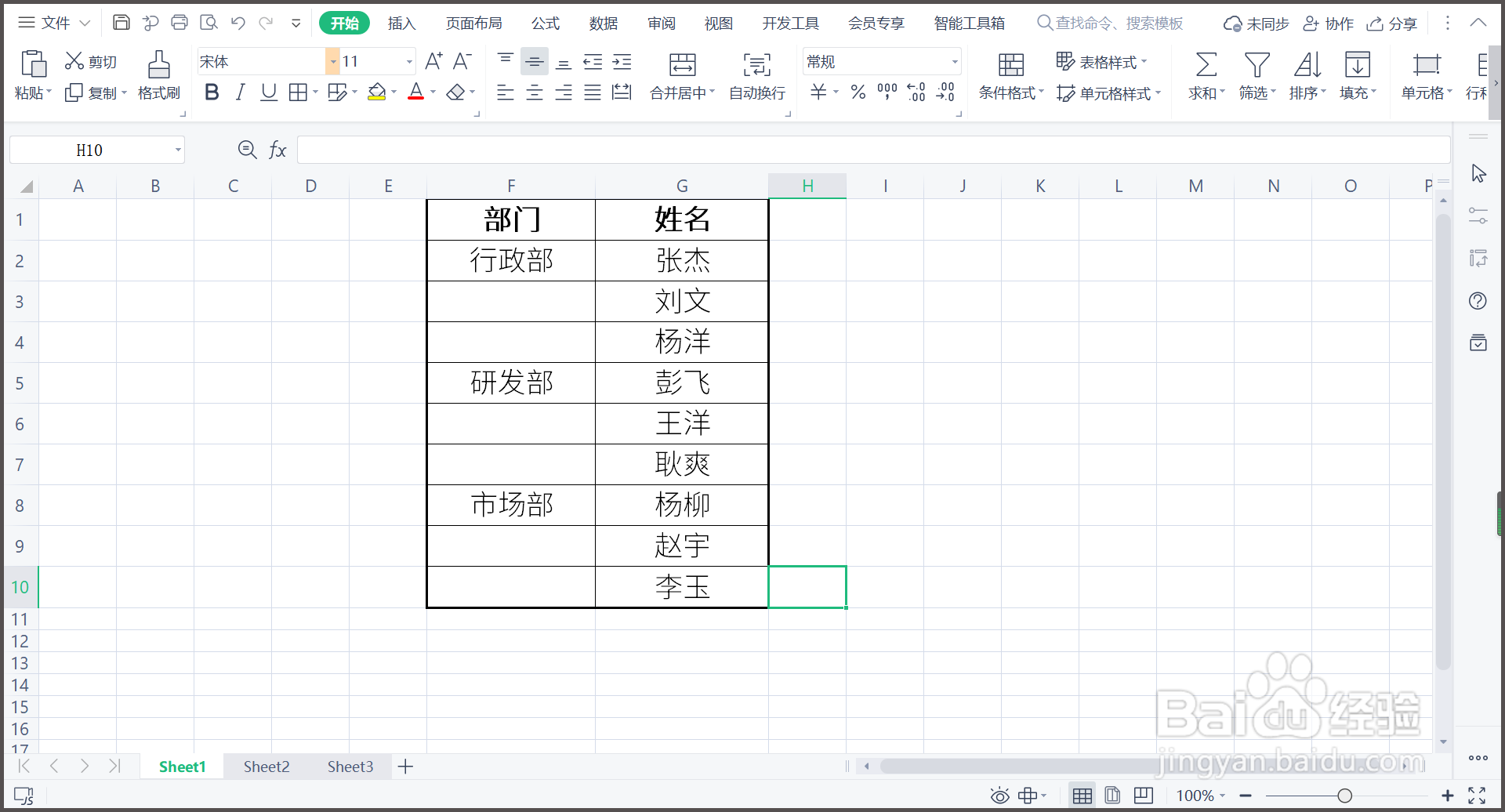
2、在【开始】选项下,点击【查找】—【定位】。

3、在【定位】对话窗,点选【空值】,点击【确定】。

4、在首个空值单元格输入与上一行相同的内容"=F2"。
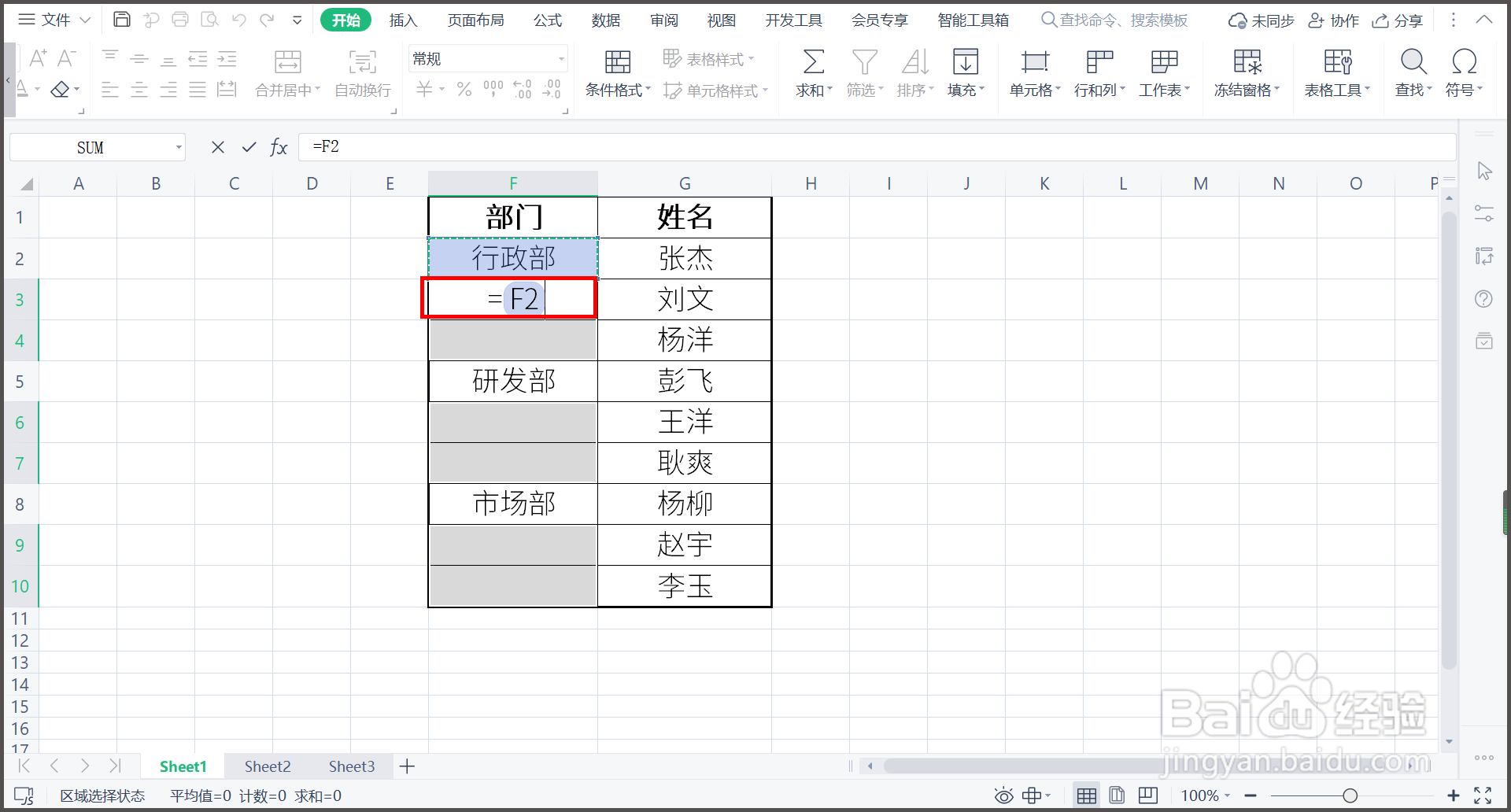
5、同时点击Ctrl+Enter键,所有空值按要求填充完毕。
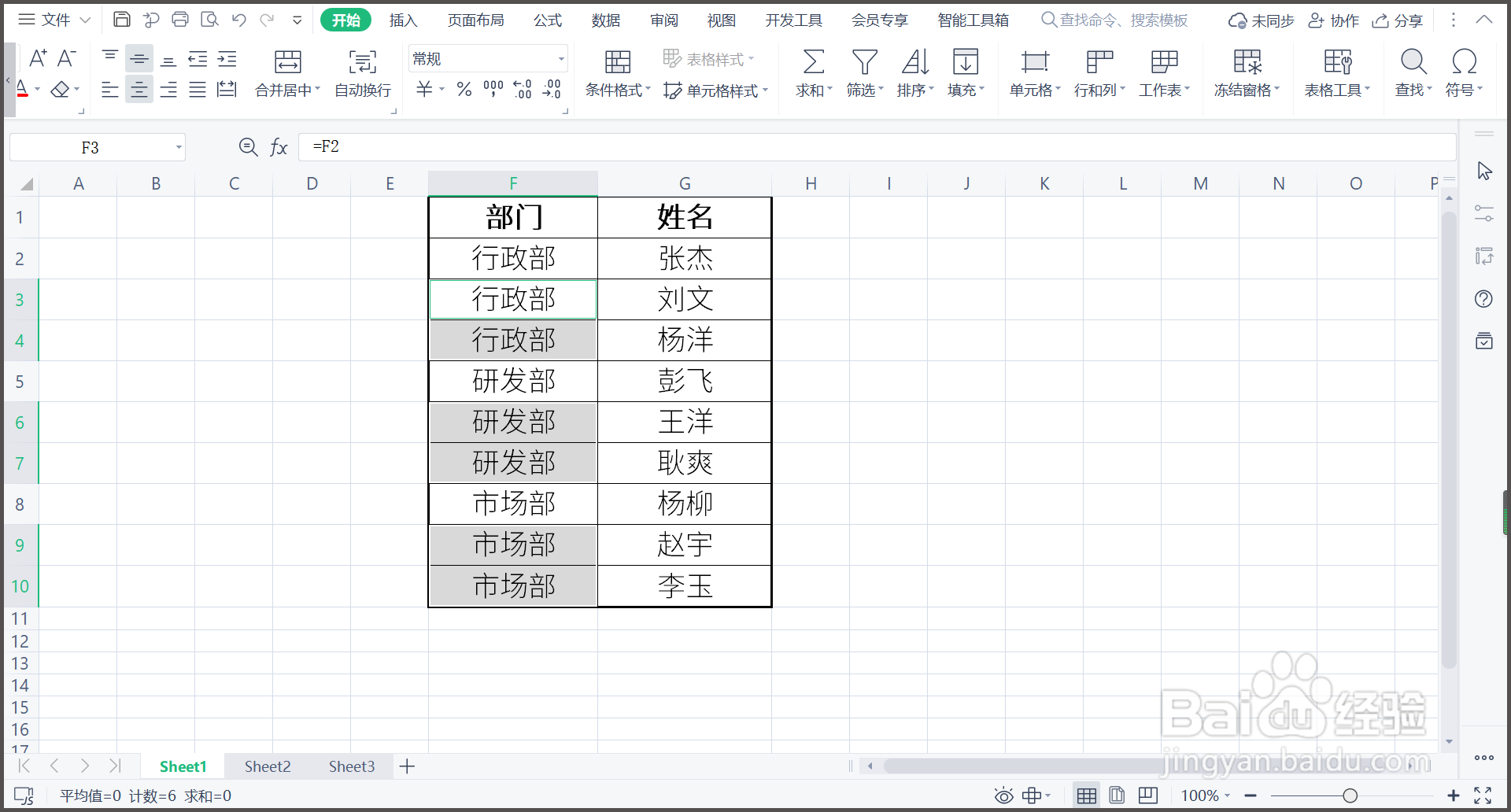
6、总结:
1.WPS表格有一些空值,需要按照要求进行填充。
2.在【开始】选项下,点击【查找】—【定位】。
3.在【定位】对话窗,点选【空值】,点击【确定】。
4.在首个空值单元格输入与上一行相同的内容"=F2"。
5.同时点击Ctrl+Enter键,所有空值按要求填充完毕。
声明:本网站引用、摘录或转载内容仅供网站访问者交流或参考,不代表本站立场,如存在版权或非法内容,请联系站长删除,联系邮箱:site.kefu@qq.com。
阅读量:173
阅读量:196
阅读量:128
阅读量:176
阅读量:163